Ini adalah
artikel lanjutan saya sebelumnya mengenai cara menggunakan macromedia freehand
MX untuk membuat layout PCB. Pada artikel sebelumnya kita membuat sampel
lubangnya terlebih dahulu, dan sekarang kita akan membuat layout PCBnya
Cara
Pertama, Buat dahulu sampel lubang dengan cara yang dapat anda lihat di artikel
saya sebelumnya
Cara Kedua
·
Buat sampel – sampel komponen sesuai jarak antar
kaki seperti dengan aslinya, buat setiap komponen yang memliki jarak yang sama,
cukup 1 sampel dulu
·
Beri garis bantu untuk sumbu vertikal dan
horizontal, dan beri titik pusatnya di garis yang bersentuhan
·
Taruh satu sampel contoh lubang ke pojokkan
garis tersebut
·
Ukur jarak antar kaki menggunakan penggaris,
disini saya misalnya sebuah resistor memiliki jarak 1,2cm atau 12mm
·
Buat garis bantu dengan jarak 12mm dengan garis
bantu yang pertama
·
Copy dan Pastekan sampel lubang ke pojokkan yang
lainnya
·
Sehingga kurang lebih gambar akan seperti ini.
Dua buah sampel lubang yang memiliki jarak 12mm
·
Untuk mengenai cara penggunaan garis bantu dan
titik pusatnya silahkan lihat artikel saya yang lainnya
Cara Ketiga
·
Lakukan cara diatas untuk membuat semua sampel
komponen yang dibutuhkan sehingga seperti ini
·
Berikut adalah 4 buah sampel komponen yaitu yang
pertama LM7805. Kedua, Resistor dimana saya ambil sampel 1,2cm untuk semua
resistor yang saya gunakan. Ketiga, Variabel Resistor, dan Keempat untuk
Kristal, Capasitor, dan Dioda.
· Dari langkah ini saat kita butuh resistor atau
lainnya, kita tidak perlu membuat manual semuanya. Cukup sekali membuat sampel,
sehingga tingal copy paste saja.
Cara Keempat,
disinilah intinya, yaitu membuat jalur
· Saya ambil contoh sederhananya skema dibawah ini

· Jalurnya adalah dari Ground bertemu kaki negatif
Baterai, Kaki positif Baterai bertemu kaki resistor, kaki resistor lainnya
bertemu dengan kaki LED, dan kaki LED lainnya bertemu lagi dengan ground
·
Buat dulu 2 buah sampel lubang untuk kutub
negatif dan positif baterai, dan taruh sampel komponen untuk resistor dan LED,
sehingga kurang lebih seperti ini. Saya buat sengaja tidak lurus, agar sekalian
simulasi membuat jalur yang berbelok – belok. Dan bila perlu beri nama terlebih
dahulu agar tidak bingung saat menghubungkan antar lubang

· Sekarang beri garis antar lubang sesuai dengan
skema, Lebih baik menggunakan pen tool agar jika kita membuat jalur yang
berbelok – belok kita tidak perlu membuat banyak garis, sehingga terbentuk
seperti ini.
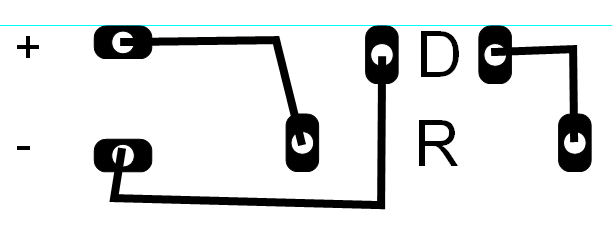
· Sengaja juga saya buat garisnya berantakan karna
untuk yang tidak terbiasa menggunakan freehand, pastilah aga sulit membuat
garis lurus. Sekarang kita rapihkan dengan cara mengklik garis yang ingin
diperbaiki. Saya ambil contoh, saya klik dari lubang kutub positif ke resistor,
lalu saya klik lagi titik yang berada ditengah sehingga seperti ini

· Sekarang tekan pada titik yang tengah, atau yang
berwarna putih, sampai tercipta garis lurus. Lakukan ini untuk setiap garis.
Dan buat setiap garis berada diposisi belakang dengan cara klik kanan pada
garis, pilih arrange, pilih send to back. Sehingga hasilnya seperti ini

· Sudah jadi, rapih, dan dapat kita edit sesuka
hati kapanpun. Tapi perlu diingat, jika kita ingin print untuk disablon membuat
PCB, harus diberi mirror terlebih dahulu






